西门子PLC卡件CPU224XPCN西门子PLC卡件CPU224XPCN
2.组态
2.1配置PC站的硬件机架
PC站的硬件机架配置参见表2.
| 序号 | 说明 | 图示 |
| 1. | SIMATIC NET软件成功安装后,在任务栏(Taskbar)中会有Station Configuration Editor图标 |  |
| 2. | 双击图标打开Station Configuration Editor 配置对话框 |  |
| 3. | 选择1号插槽,鼠标右键选择Add添加 |  |
| 4. | 在添加组件窗口中选择OPC Server,点击OK即完成 | 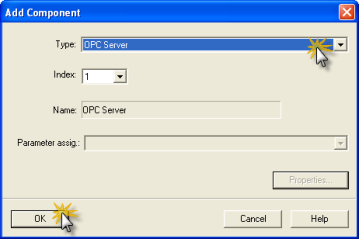 |
| 5. | 选择3号槽,鼠标右键选择Add添加 |  |
| 6. | 在添加组件窗口中选择CP5611,点击OK | 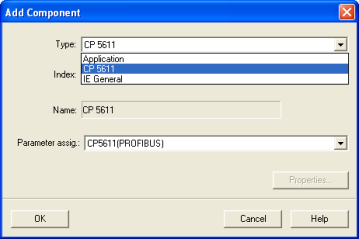 |
| 7. | CP5611的参数设置: a) 地址设置为 4 b) 波特率设置为187.5K c) Bus profile设置为 Standard |  |
| 8. | 点击Station name按钮,指定PC站的名称。这里命名为“MPIOPC”。点击OK |  |
表2
2.2 在Step7中组态PC Station
在Step7中组态PC Station参见表3.
| 序号 | 说明 | 图示 |
| 1. | 创建新项目并在项目中插入PC站点 | 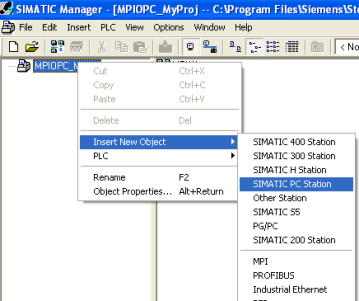 |
| 2. | 将PC Station默认名称“SIMATIC PC Station(1)”,修改为“MPIOPC”,必需与Station Configuration Editor中所命名的Station Name名称相同 |  |
| 3. | 打开硬件组态 | 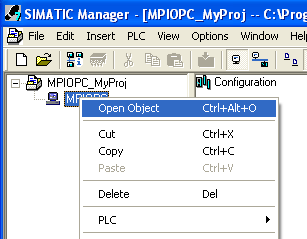 |
| 4. | 在硬件目录窗口中,鼠标左键选择与安装的Simatic net软件版本相符的硬件,拖拽到与在Station Configuration Editor配置的PC 硬件机架相对应的1号插槽中。 |  |
| 5. | 在硬件目录中,鼠标左键选中要组态的CP5611,拖拽到与在Station Configuration Editor配置的PC 硬件机架相对应的3号插槽中。 |  |
| 6. | 配置CP5611网络参数。在CP5611属性对话框中,选择与Station Configurator中相同的MPI地址4,单击OK。 |  |
| 7. | 双击CP5611,在弹出的CP5611属性对话框的Interface Type下拉框中选择MPI,点击Properties | 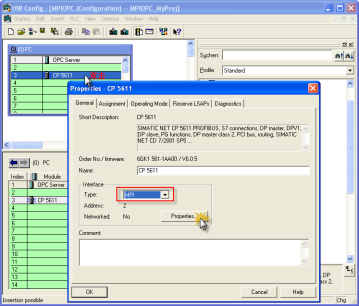 |
| 8. | 在接口设置对话框的Address下拉框中选择4,点击Properties |  |
| 9. | 在MPI属性对话框中,Network Settings标签下选择187.5K, |  |
| 10. | 编译保存PC站点硬件组态 | 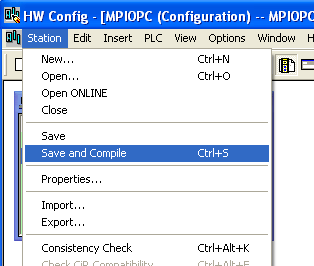 |
| 11. | 从菜单栏Option下Configure Network命令进入网络组态界面 | 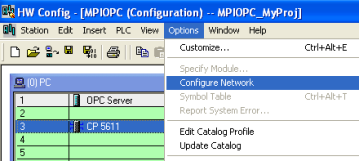 |
| 12. | 如右图所示,右键单击OPC Server,在弹出对话框中选择Insert New Connection命令,插入一个新连接 | 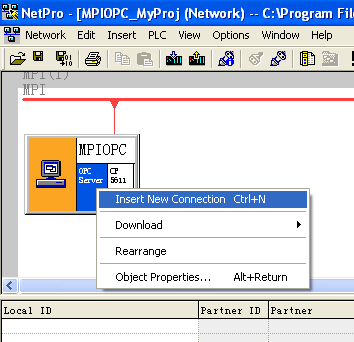 |
| 13. | a) 选择Unspecified连接伙伴, b) 连接类型菜单中选择S7 connection,单击OK按钮,弹出S7 connection属性对话框 |  |
| 14. | S7 connection属性对话框设置: 设置伙伴S7-200PLC的MPI地址2,点击Address Details按钮 |  |
| 15. | Address Details对话框中设置机架号和插槽号如右图(Rack/Slot)必须是0,通信伙伴的TSAP必须为03.00。设置完成后点击OK确认 |  |
| 16. | 确认所有对话框后,已建好的S7连接就会显示在连接列表中。点击编译存盘按钮,如得到No error的编译结果,则正确组态完成 | 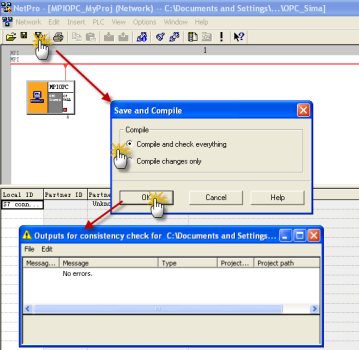 |

